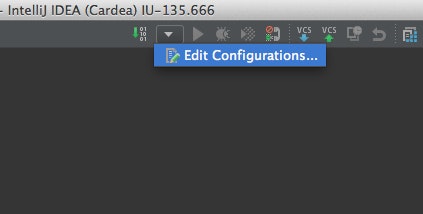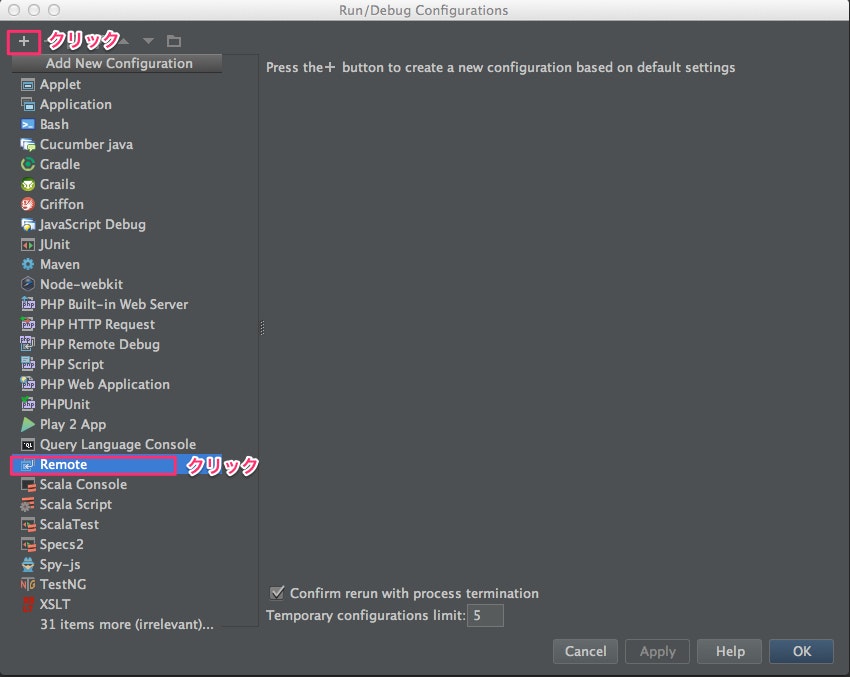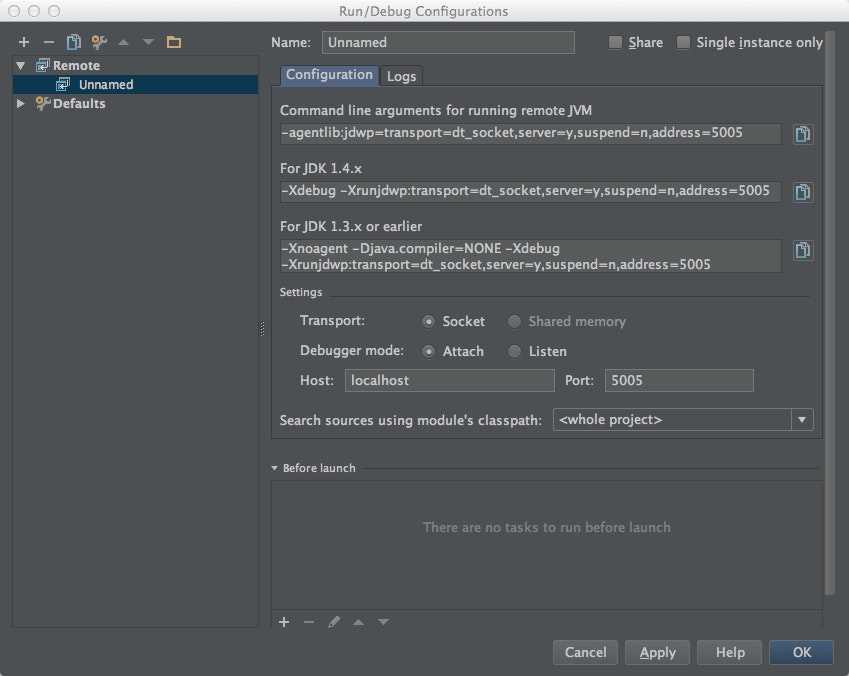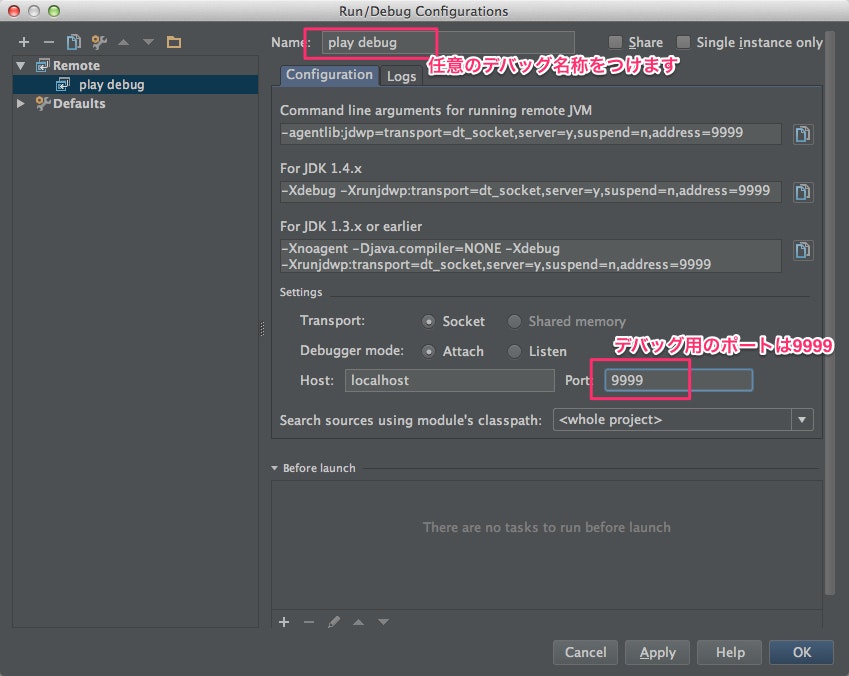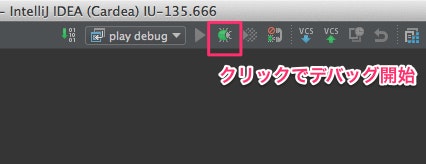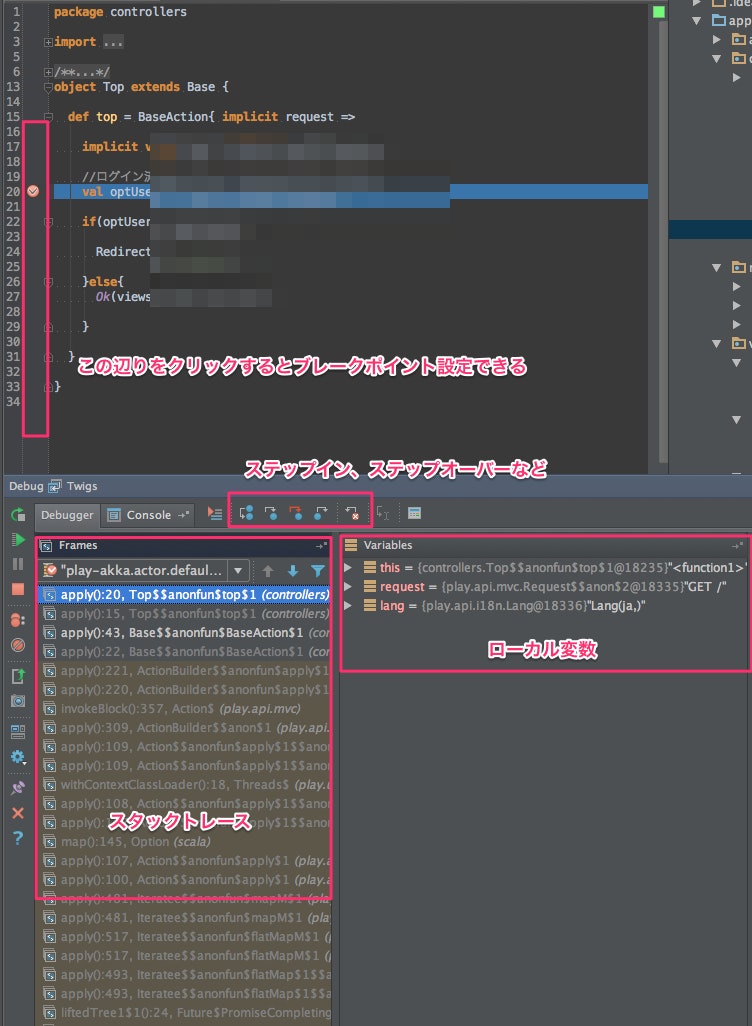注意:IntelliJは13.1(2014/4/6 時点のEAPです。)、PlayFrameworkは2.2.2でございます。
あんまり有用な情報ではないですが、手順書づくりの一環で作っています。
知っている人はスルーしてください。
PlayFrameworkを入れる&アプリを作る
play consoleでアプリを作ってください。
アプリ作成後、play consoleで、IntelliJ用の設定ファイルを生成しましょう
> idea
IntelliJの設定
開発マシンにIntelliJを入れてください。
Ultimate版はPlay 2プラグインもあるので幸せになれるかも
前述で作ったアプリで、play console で idea を実行していれば、すでにそのアプリはIntelliJのプロジェクト扱いなので、IntelliJのファイルメニューのOpenから開けます。開いてください。
デバッグ設定
下矢印を押すと、Edit Configurationsって出てくるので押してください。
新しい設定を作るので、左上のプラスボタンをクリック、Remoteをクリックします。
クリック直後
任意のデバッグ名称をつけ、ポートを9999にします
OKを押してください。
これで準備完了です。
デバッグ開始
$ play debug
> run
で起動します。
play console の立ち上げ時に、play debugで立ち上げてください。
IntelliJの、先ほどの下矢印のところに作った名称が出ていると思うので、それが選択されている状態で、虫アイコンをクリックするとデバッグ開始です。
ブラウザで http://localhost:9000 にアクセスして、ブレークポイントを貼ったあたりに止まってくれれば成功です。
デバッグ中は↓みたいな感じです。
以上。